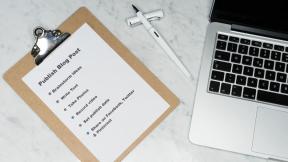Mitä tapahtuu, jos sammutan iCloud-kuvat? – TechCult
Sekalaista / / June 03, 2023
Jos haluat hallita digitaalisia mediatiedostojasi vaihtoehtoisilla pilvitallennuspalveluilla Apple-laitteellasi, voit poistaa iCloud Photos -sovelluksen käytöstä. Tämä voi kuitenkin muuttaa tapaa, jolla valokuvasi ja videosi tallennetaan ja niitä käytetään. Keskustellaan siitä, mitä tarkalleen tapahtuu, jos sammutat iCloud Photos -sovelluksen, ja opit sen tekemisen vaiheet iPhonessasi.
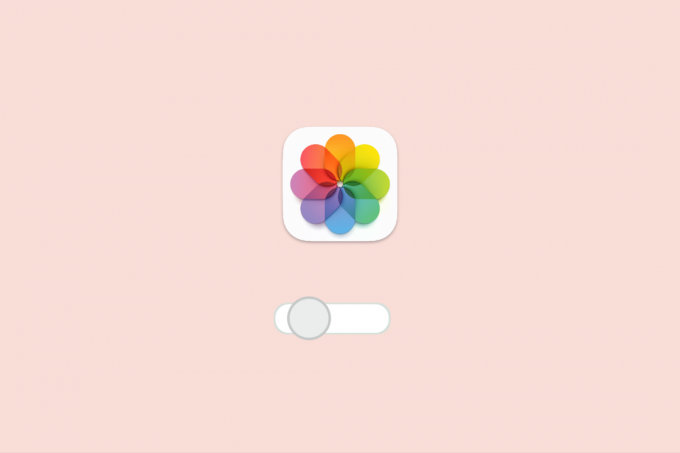
Sisällysluettelo
Mitä tapahtuu, jos sammutan iCloud-kuvat?
Saatat päättää poistaa iCloud-kuvien synkronoinnin käytöstä Apple-laitteesi rajoitetun taka- ja tallennustilan vuoksi. On kuitenkin erittäin tärkeää ymmärtää mahdolliset seuraukset ja seuraukset ennen kuin teet mitään päätöksiä. Syvennytään tähän aiheeseen.
Menetänkö valokuvat, jos sammutan iCloudin?
Ei. Jos poistat iCloud Photos Libraryn käytöstä, iCloudiin tallennetut valokuvasi ja videosi pysyvät käytettävissä ja tallennettuina sinne. Kuitenkin mikä tahansa ottamasi uudet valokuvat tai videot eivät synkronoidu automaattisesti iCloudiin ja ne tallennetaan yksinomaan laitteellesi. Jos olet aiemmin ottanut iCloud-valokuvakirjaston käyttöön ja päätät poistaa sen käytöstä, laitteellasi näkyvät kuvat ja videot ovat tällä hetkellä iCloudista ladattuja.
Huomautus: Jos poistat valokuvan tai videon, kun iCloud Photo Library on pois päältä, se poistetaan vain laitteestasi ja säilyy edelleen iCloudissa.
Mitä valokuvia iCloudiin tallennetaan?
iCloud on Applen tarjoama pilvitallennuspalvelu, jota voidaan käyttää erilaisten tiedostojen, mukaan lukien valokuvien, tallentamiseen. iCloudiin tallennetut valokuvat voivat sisältää seuraavia:
- iPhonesta, iPadista tai iPod touchista: Jos olet ottanut iCloud Photos -ominaisuuden käyttöön laitteessasi, kaikki laitteellasi ottamasi valokuvat ja videot ladataan automaattisesti iCloudiin ja tallennetaan sinne.
- Macistasi: Jos käytät Valokuvat-sovellusta, voit myös ottaa iCloud Photos -sovelluksen käyttöön valokuvasi ja videosi synkronoinnin Macin ja muiden laitteidesi välillä.
- Jaettu kanssasi: Jos joku jakaa valokuvan tai albumin kanssasi iCloud Photo Sharing -ominaisuuden avulla, myös kuvat tallennetaan iCloudiin.
- Muista sovelluksista: Jotkut sovellukset voivat myös käyttää iCloudia kuvien ja muiden tietojen tallentamiseen. Jos esimerkiksi käytät iMovie-sovellusta iPhonessa tai iPadissa, sillä luomasi videot voidaan tallentaa iCloudiin.
Tästä artikkelista saat lisätietoja siitä, mitä näille tallennetuille valokuville tapahtuu, jos päätät sammuttaa iCloudin Apple-laitteessasi.
Lue myös: Mitä tapahtuu, kun poistan iCloud-varmuuskopion?
Tarvitsenko todella iCloudia?
Tarvitsetko iCloudia vai et riippuu erityistarpeistasi ja mieltymyksistäsi.
- Jos sinulla on useita Apple-laitteita ja haluat saumattoman pääsyn ja synkronoinnin tietoihisi, iCloud voi olla erittäin hyödyllinen. Se tarjoaa ominaisuuksia, kuten automaattiset varmuuskopiot, Find Me ja jaetut albumit, jotka parantavat käyttökokemusta.
- Jos sinulla ei kuitenkaan ole useita Apple-laitteita tai et käytä monia iCloudin ominaisuuksia, vaihtoehdot, kuten Google Drive tai Dropbox, voivat toimia käyttökelpoisina vaihtoehtoina tiedostojen tallentamiseen ja käyttämiseen.
Viime kädessä päätös iCloudin käytöstä riippuu yksilöllisistä vaatimuksistasi.
Mitä tapahtuu, jos sammutan iCloud-kuvat?
Kun poistat iCloud Photos -sovelluksen käytöstä Apple-laitteellasi, valokuviesi ja videoidesi automaattinen synkronointi iCloudiin pysähtyy. Näin ollen kaikki mediatiedostosi tulee olemaantallennettu yksinomaan itse laitteeseen, ilman iCloudiin luotua varmuuskopiota. Se tarkoittaa, että ottamasi uusia valokuvia tai videoita ei ladata iCloudiin, eivätkä ne ole käytettävissä muilla Apple-laitteilla, jotka on linkitetty samaan iCloud-tiliin.
Kuinka voin sammuttaa iCloudin iPhonessani menettämättä kuvia?
Voit sammuttaa iCloud-kuvat iPhonessasi menettämättä kuvia seuraavasti:
1. Avaa asetukset sovellus omassasi iPhone.
2. Napauta sitten omaasi Apple ID Alusta.

3. Valitse iCloud valikosta.

4. Napauta nyt Kuvat vaihtoehto.
5. Sitten, sammuttaa kytkin varten Synkronoi tämä iPhone ja napauta Lataa kuvia ja videoita.
Huomautus: Varmista, että iPhonessasi on tarpeeksi tilaa, sillä se lataa iCloudiin tallennetut kuvat puhelimeesi ja sammuttaa sitten iCloud-kuvien synkronoinnin.
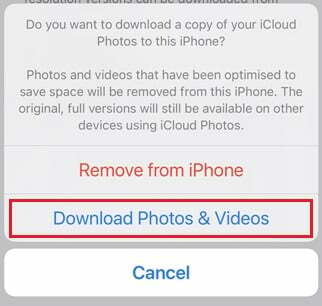
6. Kun valokuvat on ladattu, palaa kohtaan iCloud asetukset ja sammuttaa kytkin varten iCloud-varmuuskopio.
Muista, että jos poistat iCloud-kuvien varmuuskopioinnin käytöstä, iPhone-kuvasi eivät enää varmuuskopioidu automaattisesti iCloudiin, mutta iPhonen tallennustilaan tallennetuille valokuville ei tapahdu mitään.
Huomautus: Jos haluat jatkaa iPhonen varmuuskopiointia, voit sen sijaan varmuuskopioida laitteesi iTunesin tai Finderin avulla.
Lue myös: 15 parasta iCloudin lukituksen avaustyökalua
Voinko poistaa valokuvia iPhonestani, mutta säilyttää ne iCloudissa?
Joo, voit poistaa valokuvia iPhonesta ja säilyttää ne iCloudissa. Tätä varten sinun on otettava käyttöön Optimoi iPhonen tallennustila iCloud Photos -asetuksissa. Se tallentaa pienemmät, optimoidut valokuvaversiot laitteellesi ja säilyttää täyden resoluution versiot iCloudissa.
Kun katselet valokuvaa tai videota, se lataa täyden resoluution version iCloudista. Jos poistat valokuvan tai videon iPhonesta, se poistaa paikallisen kopion, mutta säilyttää alkuperäisen iCloudissa. iCloud Photos -palvelun poistaminen käytöstä tai optimoinnin poistaminen käytöstä poistaa optimoidut versiot laitteestasi.
Kuinka voin säilyttää valokuvat vain iCloudissa?
Voit säilyttää valokuvasi vain iCloudissa seuraavasti:
Huomautus: Varmista, että iPhone tai iPad on yhdistetty Wi-Fi-verkkoon.
1. Avaa asetukset sovellus iPhonessasi ja napauta Apple ID.
2. Näpäytä iCloud > Valokuvat.
3. Kiihottua kytkin kohtaan Synkronoi tämä iPhone vaihtoehto. Se lataa kaikki valokuvasi iCloudiin ja säilyttää ne siellä.
4. Sammuttaa kytkin kohtaan Optimoi iPhonen tallennustila vaihtoehto, jos se on päällä.
Huomautus: Se varmistaa, että täysiresoluutioiset valokuvat tallennetaan iCloudiin sen sijaan, että laitteellesi tallennettaisiin vain matalaresoluutioisia versioita.
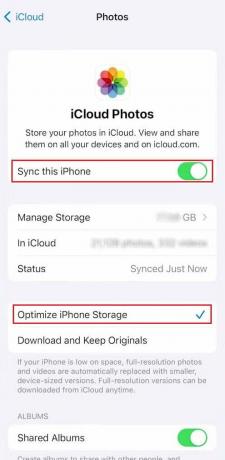
Jos olet ymmärtänyt, mitä tapahtuu, jos sammutat iCloud Photos -sovelluksen ja haluat silti poistaa iCloud Photos -sovelluksen, seuraa tulevaa otsikkoa.
Lue myös: Korjaa iCloud-kuvat, jotka eivät synkronoidu tietokoneeseen
Kuinka voit poistaa valokuvia iCloudista?
Voit poistaa iCloud-kuvasi näiden vaiheiden avulla:
Huomautus: Tämä menetelmä poistaa kaikki valokuvat ja videot tiedostostasi iCloud-tili.
1. Avaa asetukset sovellus iPhonessasi.
2. Napauta omaasi Apple ID Alusta.
3. Näpäytä iCloud.
4. Valitse nyt Hallinnoi tallennustilaa.
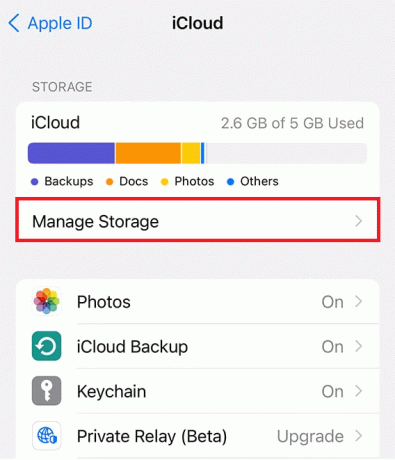
5. Pyyhkäise seuraavaksi alas ja napauta Kuvat.
6. Lopuksi napauta Poista käytöstä ja poista vaihtoehto.

Lukemalla tämän oppaan mitä tapahtuu, jos sammutan iCloud Photos -sovelluksen, olet oppinut, että iCloud Photos -sovelluksen poistaminen käytöstä estää valokuvien ja videoiden automaattisen synkronoinnin iCloud-tiliisi. Jätä kommenttisi alle ja jatka vierailemista verkkosivustollamme saadaksesi lisää hyödyllisiä oppaita ja vinkkejä.
Pete on TechCultin vanhempi kirjailija. Pete rakastaa kaikkea teknologiaa ja on myös sydämestään innokas tee-se-itse-mies. Hänellä on vuosikymmenen kokemus ohjeiden, ominaisuuksien ja teknologiaoppaiden kirjoittamisesta Internetiin.